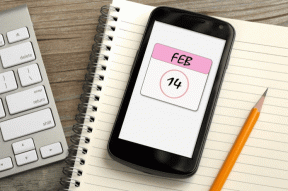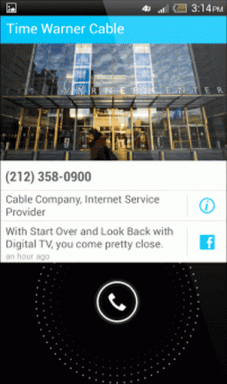Fix File Explorer არ ხაზს უსვამს არჩეულ ფაილებს ან საქაღალდეებს
Miscellanea / / November 28, 2021
Windows 10-ის მომხმარებლებმა განაცხადეს ახალი პრობლემის შესახებ, რომლის დროსაც ფაილების ან საქაღალდეების არჩევისას File Explorer-ში ეს ფაილები და საქაღალდეები არ იქნება მონიშნული. მიუხედავად იმისა, რომ ეს ფაილები და საქაღალდეები არჩეულია, მაგრამ არ არის მონიშნული, ამიტომ შეუძლებელია იმის თქმა, რომელია არჩეული ან რომელი არა.
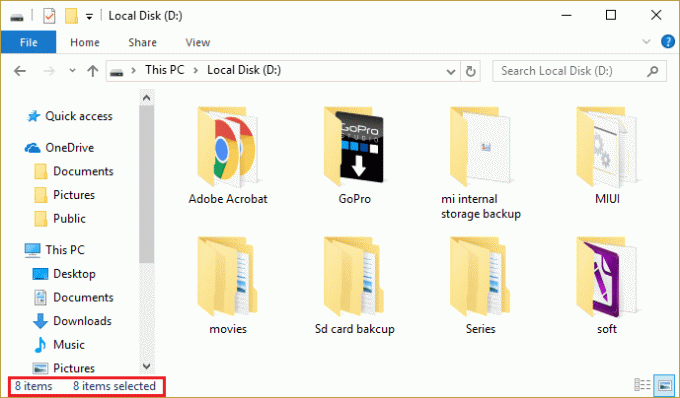
ეს ძალიან სამწუხარო საკითხია, რადგან ეს შეუძლებელს ხდის Windows 10-ში ფაილებთან და საქაღალდეებთან მუშაობას. ყოველ შემთხვევაში, პრობლემების გადამჭრელი აქ არის ამ პრობლემის მოსაგვარებლად, ასე რომ, დროის დაკარგვის გარეშე ვნახოთ, როგორ მოვაგვაროთ ეს პრობლემა Windows 10-ში ქვემოთ ჩამოთვლილი პრობლემების მოგვარების ნაბიჯებით.
შინაარსი
- Fix File Explorer არ ხაზს უსვამს არჩეულ ფაილებს ან საქაღალდეებს
- მეთოდი 1: გადატვირთეთ Windows File Explorer სამუშაო მენეჯერიდან
- მეთოდი 2: შეასრულეთ სრული გამორთვა
- მეთოდი 3: ჩართეთ და გამორთეთ მაღალი კონტრასტის რეჟიმი
- მეთოდი 4: ფონის ვარდნის შეცვლა
- მეთოდი 5: გამორთეთ სწრაფი გაშვება
- მეთოდი 6: გაუშვით სისტემის ფაილების შემოწმება (SFC) და დისკის შემოწმება (CHKDSK)
Fix File Explorer არ ხაზს უსვამს არჩეულ ფაილებს ან საქაღალდეებს
დარწმუნდით, რომ შექმენით აღდგენის წერტილი მხოლოდ იმ შემთხვევაში, თუ რამე არასწორია.
მეთოდი 1: გადატვირთეთ Windows File Explorer სამუშაო მენეჯერიდან
1. დაჭერა Ctrl + Shift + Esc გასახსნელად Პროცესების ადმინისტრატორი.

2. ახლა იპოვე Windows Explorer პროცესების სიაში.
3. დააწკაპუნეთ მარჯვენა ღილაკით Windows Explorer-ზე და აირჩიეთ დავალების დასრულება.

4. ეს დახურავს File Explorer-ს და მისი გადატვირთვის მიზნით დააწკაპუნეთ ფაილი > ახალი დავალების გაშვება.

5. ჩაწერეთ Explorer.exe დიალოგურ ფანჯარაში და დააჭირეთ OK.

ეს გადატვირთავს Windows Explorer-ს, მაგრამ ეს ნაბიჯი მხოლოდ დროებით აგვარებს პრობლემას.
მეთოდი 2: შეასრულეთ სრული გამორთვა
1. დააჭირეთ Windows Key + X და აირჩიეთ ბრძანების ხაზი (ადმინისტრატორი).
2. ჩაწერეთ შემდეგი ბრძანება cmd-ში და დააჭირეთ Enter:
გამორთვა /s /f /t 0
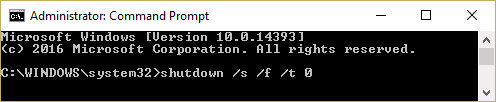
3. დაელოდეთ რამდენიმე წუთს, რადგან სრულ გამორთვას უფრო მეტი დრო სჭირდება, ვიდრე ჩვეულებრივ გამორთვას.
4. მას შემდეგ, რაც კომპიუტერი მთლიანად გამორთულია, გადატვირთეთ იგი.
ეს უნდა Fix File Explorer არ ხაზს უსვამს არჩეულ ფაილებს ან საქაღალდეებს მაგრამ თუ თქვენ ჯერ კიდევ დარჩებით ამ პრობლემაში, შემდეგ გააგრძელეთ შემდეგი მეთოდი.
მეთოდი 3: ჩართეთ და გამორთეთ მაღალი კონტრასტის რეჟიმი
File Explorer-ის მარტივი გამოსწორება არ ხაზს უსვამს შერჩეულ ფაილებს ან საქაღალდეებს, პრობლემა იქნება მაღალი კონტრასტის რეჟიმის ჩართვა და გამორთვა. ამისათვის დააჭირეთ მარცხენა Alt + მარცხენა Shift + Print Screen; ა ამომხტარი იკითხება „გსურთ ჩართოთ მაღალი კონტრასტის რეჟიმი?” აირჩიეთ დიახ. მაღალი კონტრასტის რეჟიმის ჩართვის შემდეგ კვლავ სცადეთ აირჩიოთ ფაილი და საქაღალდეები და ნახეთ, შეძლებთ თუ არა მათ მონიშვნას. კვლავ გამორთეთ მაღალი კონტრასტის რეჟიმი დაჭერით მარცხენა Alt + მარცხენა Shift + Print Screen.
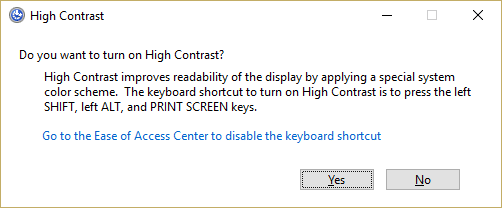
მეთოდი 4: ფონის ვარდნის შეცვლა
1. დააწკაპუნეთ მაუსის მარჯვენა ღილაკით Desktop-ზე და აირჩიეთ პერსონალიზება.

2. ქვეშ ფონი ირჩევს მყარ ფერს.
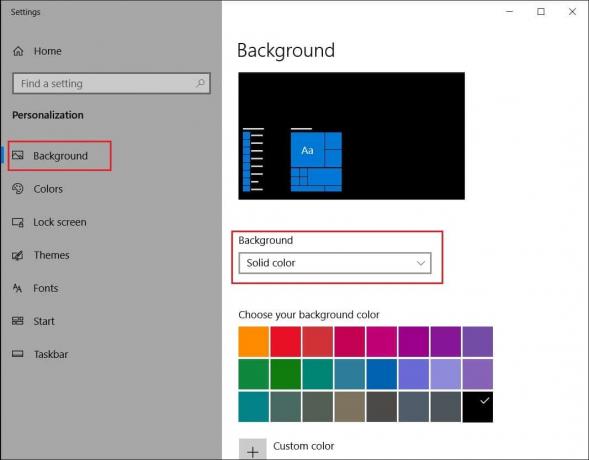
3. თუ ფონის ქვეშ უკვე გაქვთ მყარი ფერი, აირჩიეთ ნებისმიერი განსხვავებული ფერი.
4. გადატვირთეთ თქვენი კომპიუტერი ცვლილებების შესანახად და ეს უნდა შეძლოს Fix File Explorer არ ხაზს უსვამს არჩეულ ფაილებს ან საქაღალდეებს.
მეთოდი 5: გამორთეთ სწრაფი გაშვება
1. დააჭირეთ Windows Key + R და შემდეგ ჩაწერეთ powercfg.cpl და დააჭირეთ Enter გასახსნელად Power Options.
2. Დააკლიკეთ აირჩიეთ, რას აკეთებენ დენის ღილაკები ზედა მარცხენა სვეტში.

3. შემდეგი, დააწკაპუნეთ შეცვალეთ პარამეტრები, რომლებიც ამჟამად მიუწვდომელია.
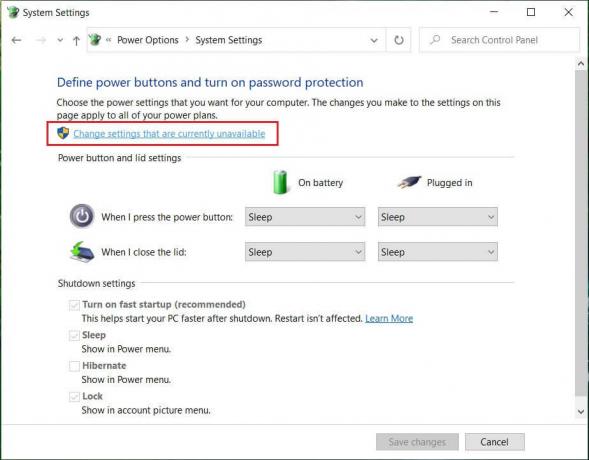
4. მოხსენით მონიშვნა სწრაფი გაშვების ჩართვა გამორთვის პარამეტრების ქვეშ.
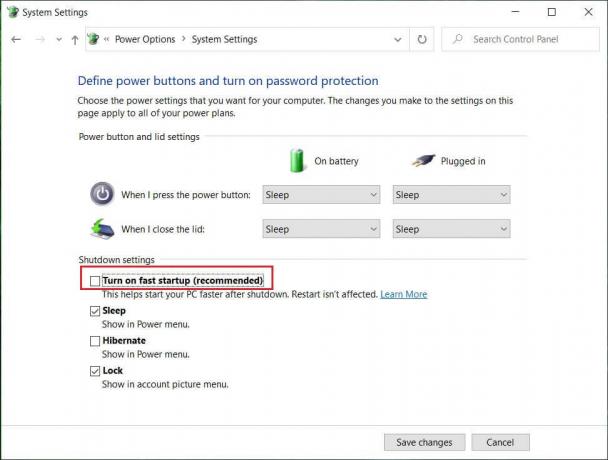
5. ახლა დააწკაპუნეთ Ცვლილებების შენახვა და გადატვირთეთ კომპიუტერი.
თუ ზემოთ ჩამოთვლილი ვერ გამორთავს სწრაფი გაშვება, მაშინ სცადეთ ეს:
1. დააჭირეთ Windows Key + X და შემდეგ დააჭირეთ ბრძანების ხაზი (ადმინისტრატორი).

2. ჩაწერეთ შემდეგი ბრძანება cmd-ში და დააჭირეთ Enter:
powercfg -h გამორთულია
3. გადატვირთეთ ცვლილებების შესანახად.
მეთოდი 6: გაუშვით სისტემის ფაილების შემოწმება (SFC) და დისკის შემოწმება (CHKDSK)
The sfc / scannow ბრძანება (System File Checker) სკანირებს Windows-ის ყველა დაცული სისტემის ფაილის მთლიანობას და ცვლის არასწორად დაზიანებულ, შეცვლილ/შეცვლილ ან დაზიანებულ ვერსიებს სწორი ვერსიებით, თუ შესაძლებელია.
1. გახსენით Command Prompt ადმინისტრაციული უფლებებით.
2. ახლა cmd ფანჯარაში ჩაწერეთ შემდეგი ბრძანება და დააჭირეთ Enter:
sfc / scannow

3. დაელოდეთ სისტემის ფაილების შემოწმების დასრულებას.
ისევ სცადეთ აპლიკაცია, რომელიც აძლევდა შეცდომა და თუ ის ჯერ კიდევ არ არის გამოსწორებული, შემდეგ გადადით შემდეგ მეთოდზე.
4. შემდეგი, გაუშვით CHKDSK აქედან შეასწორეთ ფაილური სისტემის შეცდომები Check Disk Utility-ით (CHKDSK).
5. დაასრულეთ ზემოაღნიშნული პროცესი და ხელახლა გადატვირთეთ კომპიუტერი ცვლილებების შესანახად.
რეკომენდებულია:
- შეასწორეთ შეცდომა 0x8007025d აღდგენის მცდელობისას
- სისტემის აღდგენის შესწორება წარმატებით არ დასრულებულა
- გამორთეთ Snap Pop-Up Windows-ის გადაადგილებისას
- შეასწორეთ სისტემის აღდგენის შეცდომა 0x80070091
ეს არის ის, რაც თქვენ წარმატებით გაქვთ Fix File Explorer არ ხაზს უსვამს არჩეულ ფაილებს ან საქაღალდეებს თუ ჯერ კიდევ გაქვთ რაიმე შეკითხვები ამ სახელმძღვანელოსთან დაკავშირებით, მოგერიდებათ დაუსვათ ისინი კომენტარების განყოფილებაში.